
Ketika produsen smartphone menawarkan perangkat baru dengan fitur kamera yang menarik, mereka sering lupa untuk mempersenjatai diri dengan aplikasi pengeditan yang kuat. Bahkan, banyak pengguna smartphone yang tidak ingin sekadar memotret dan mengunggahnya ke media sosial.
Mereka juga terkadang ingin mempercantik fotonya, menambahkan teks, atau melakukan penyesuaian lain agar gambar tampak seperti yang diinginkan. Akibatnya, banyak pengguna ponsel cerdas yang akhirnya harus menginstal aplikasi pengeditan pihak ketiga.

Namun, bagi pengguna OPPO A95, sepertinya tidak perlu menginstal aplikasi tambahan untuk berkreasi dengan foto yang mereka ambil. Aplikasi pengeditan dasar A95 cukup bagus untuk membuat foto Anda indah dan menambahkan berbagai elemen seperti teks, stiker, efek, dan banyak lagi.
Untuk mengaksesnya, cukup buka aplikasi foto bawaan A95 lalu pilih foto yang ingin diedit.
Kemudian klik menu Edit di bagian bawah.
Total ada 10 menu yang bisa digunakan untuk mengedit foto: Crop & Rotate, Adjust, Filter, Markup, Text, Mosaic, Beautify, Sticker, Eraser & Blur.
Berikut adalah beberapa tips bagi mereka yang ingin melalui proses editing foto. Jika pengeditan yang Anda inginkan adalah melakukan penyesuaian atau mengubah gaya foto, Anda dapat menggunakan alat Crop & Rotate, Filter, Adjust, Eraser & Blur. Istilah yang digunakan adalah penyesuaian foto.
Jika Anda ingin menambahkan elemen lain seperti teks, stiker, dll., Anda dapat memanfaatkan fitur markup, teks, dan stiker. Proses editing ini sering disebut sebagai dekorasi foto.
Penyesuaian dan Penataan Foto
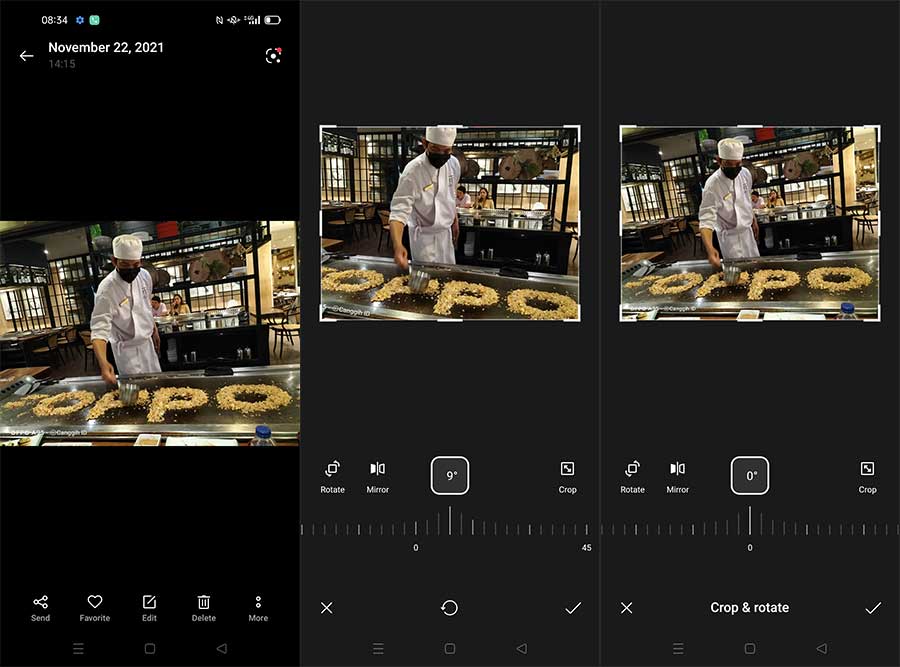
Penyesuaian foto digunakan untuk menyempurnakan objek yang ditampilkan dalam bingkai dalam komposisi atau nada sesuai kebutuhan.
Misalnya, jika foto Anda terlalu lebar untuk fokus pada objek yang ingin disorot, Anda dapat memanfaatkan fitur menu Pangkas dan Putar.
Jika sudut foto Anda sedikit miring atau terasa tidak akurat, Anda dapat menggunakan fungsi Putar untuk memperbaikinya. Di sini, OPPO A95 menawarkan kemampuan untuk memutar secara manual atau ke sudut preset 90 derajat.0, 1800, 2700.


Anda dapat masuk ke menu penyesuaian untuk mengedit foto. Di sini Anda akan menemukan berbagai pengaturan seperti Brightness, Contrast, Saturation, Exposure, Highlights, Shadows, Tone dan Sharpness. Bagi yang familiar dengan istilah di atas bisa menggunakan meteran kanan atau kiri sesuai keinginan. Atau, jika Anda sedang terburu-buru, cukup klik fungsi Auto dan A95 akan otomatis menampilkan hasil penyempurnaan foto terbaik.
Anda dapat dengan mudah menata foto Anda menggunakan menu filter. Dari Segar dan Hangat hingga foto kontemporer seperti Flamingo dan Cyberpunk, ada 12 filter untuk membangkitkan mood foto Anda.
Anda dapat menggunakan menu blur untuk menyorot objek dasar. Ada dua opsi blur: radial dan linier. Seperti namanya, efek Radial Blur digunakan untuk memburamkan objek di sekitar objek utama dengan perimeter melingkar, sedangkan efek Linear Blur mengaburkan objek di sebelah objek dasar.
dekorasi foto
Jenis pengeditan foto dengan menambahkan objek lain ke foto untuk tujuan mempercantik atau memberikan informasi tambahan.
Objek dapat berupa stiker, teks, spidol, atau objek lainnya.
Anda dapat menambahkan ekspresi wajah di foto dengan menggunakan fungsi stiker. Ada ratusan stiker yang bisa dipilih di aplikasi editor OPPO ini. Jika itu tidak cukup, Anda juga dapat mengunduh stiker lain yang sesuai.
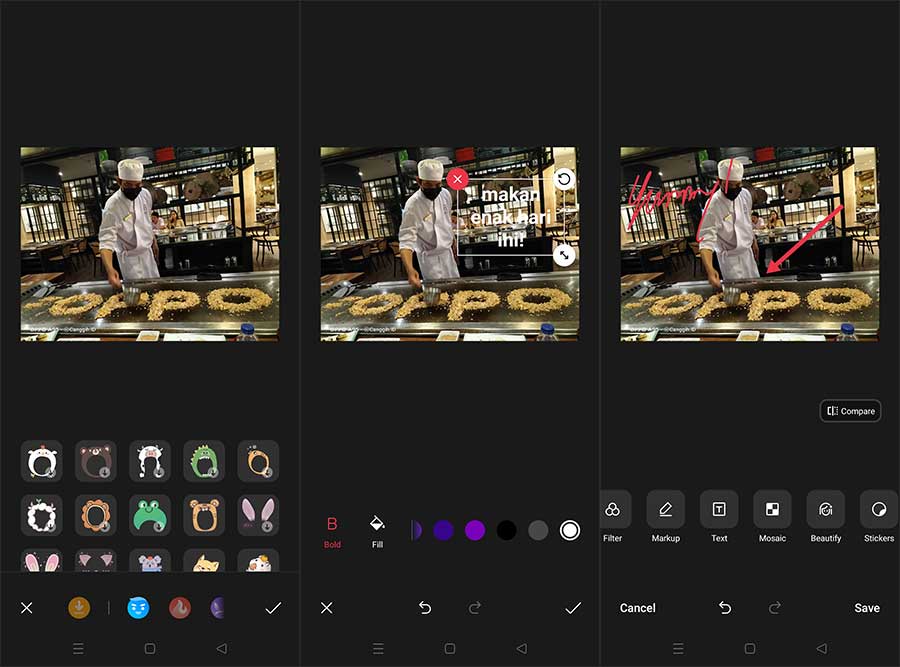
Di menu teks, Anda dapat menambahkan kata-kata seperti ucapan selamat, ekspresi wajah, atau informasi tentang foto itu sendiri. Ada opsi untuk mengubah warna teks dan membuat font menjadi tebal.
Di sisi lain, jika Anda mengakses menu markup, Anda memiliki opsi untuk menggambar objek secara manual menggunakan fungsi kuas dan pensil. Ada juga opsi untuk menyematkan objek geometris menggunakan fungsi Rectangle dan Circle. Apakah Anda ingin menggambar garis lurus atau panah? Gunakan fungsi lurus dan panah.
Kini setelah Anda menjadi pemilik OPPO A95, Anda tidak perlu lagi menginstal aplikasi editor pihak ketiga. Karena aplikasi dasar A95 sudah cukup untuk memicu kreativitas Anda! semoga berhasil!
Terimakasih Ya sudah membaca artikel Mengedit foto menggunakan aplikasi asli OPPO A95 Tip: Fungsinya OK, tidak perlu menginstal apa pun!
Dari Situs Fikrirasy ID




